
有小伙伴问我:Excel就是用来制作表格的,为什么还有那么多人用Word来处理表格呢?

很多小伙伴用Word来制作表格时,经常会遇到一些问题,比如说表格超出了文档的页面,断页的表格怎么快速重复标题行,斜线的表头怎么制作等等。
其实大多数人都把Word当做是文字排版工具,而Excel是表格制作工具。而当你们真正掌握Word表格技巧时,在Word中制作表格也是很简单的。
下面给大家讲几个大家经常遇见的问题以及解决的方法。
一、Word表格超出文档页面。
1. 如下图所示,表格右边一部分超出了文档页面。
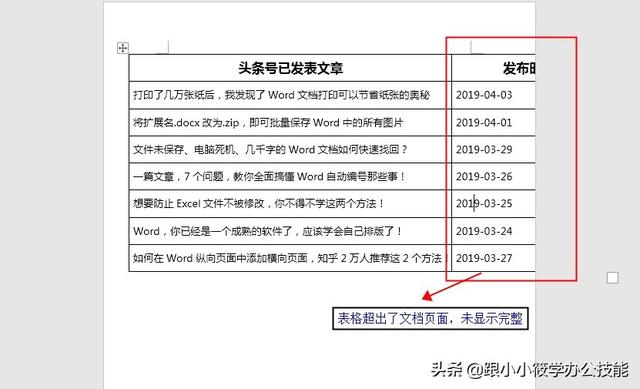
2. 怎样让表格显示完整呢?选中整个表格 -- 点击鼠标右键 -- 选择【自动调整】-- 在菜单中点击【根据窗口自动调整表格】。
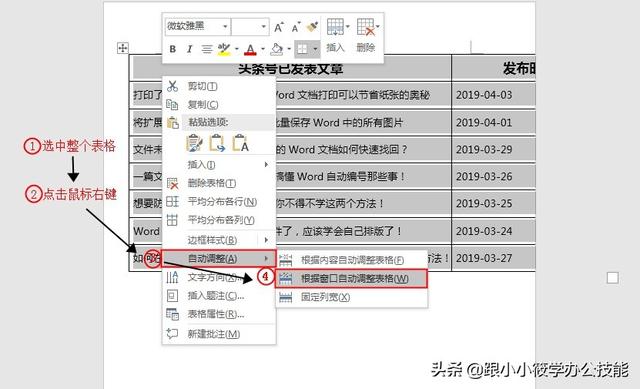
3、动图演示如下。
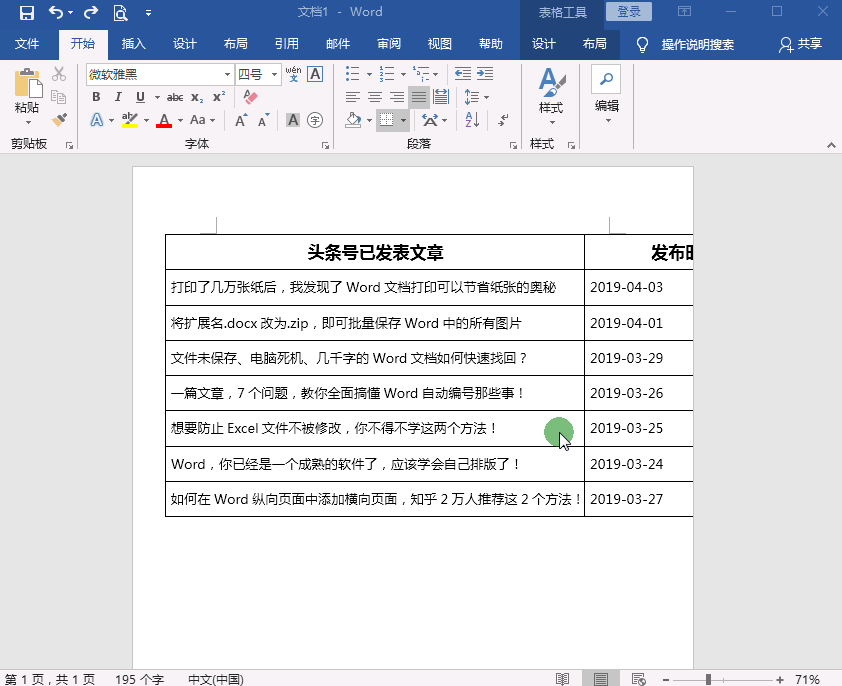
二、在表格上方插入一行输入表头标题,怎样快速插入。
1. 如下图所示。我要在表格顶部插入一行,并输入表格标题。

2.怎样快速插入呢?将鼠标光标定位到第一行任意一个单元格内,按快捷键【Shift+Ctrl+Enter】即可。
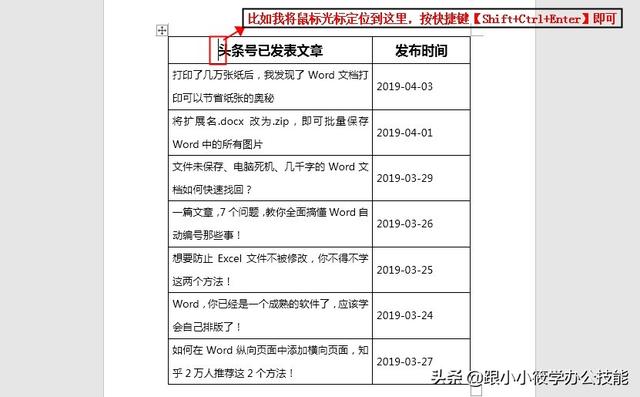
3、动图演示如下。
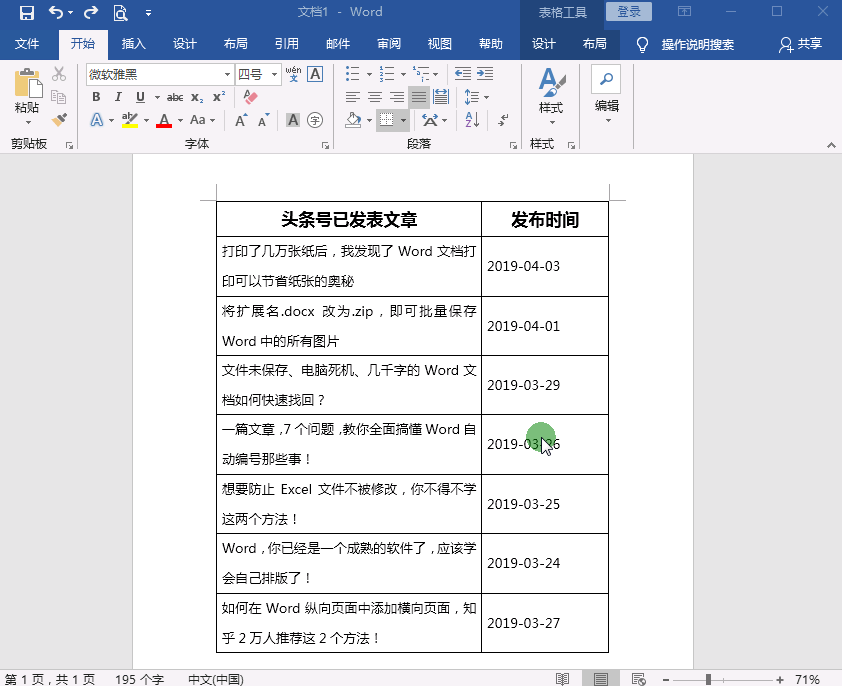
三、表格外的文本与表格排版混乱。
1. 如下图所示。文本应该位于表格下方的,轻轻拖动了一下表格,文本与表格的排版就乱了。
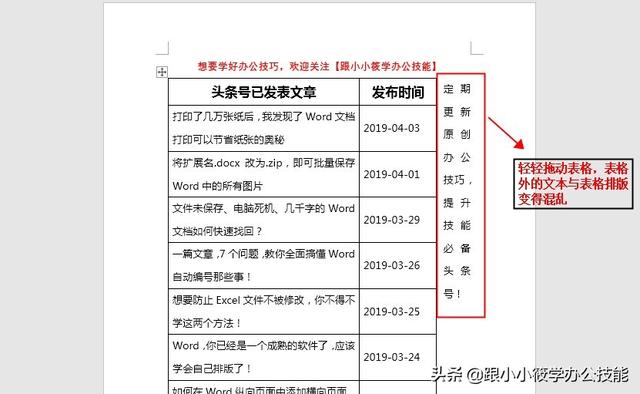
2. 如何解决?选中整个表格 -- 点击鼠标右键 -- 选择【表格属性】。
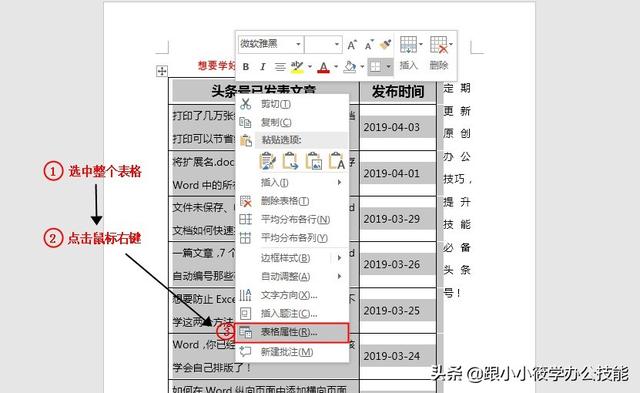
3、弹出【表格属性】对话框 -- 在【表格】选项卡下的【文字环绕】选择【无】-- 点击【确定】按钮即可。

4、动图演示如下。
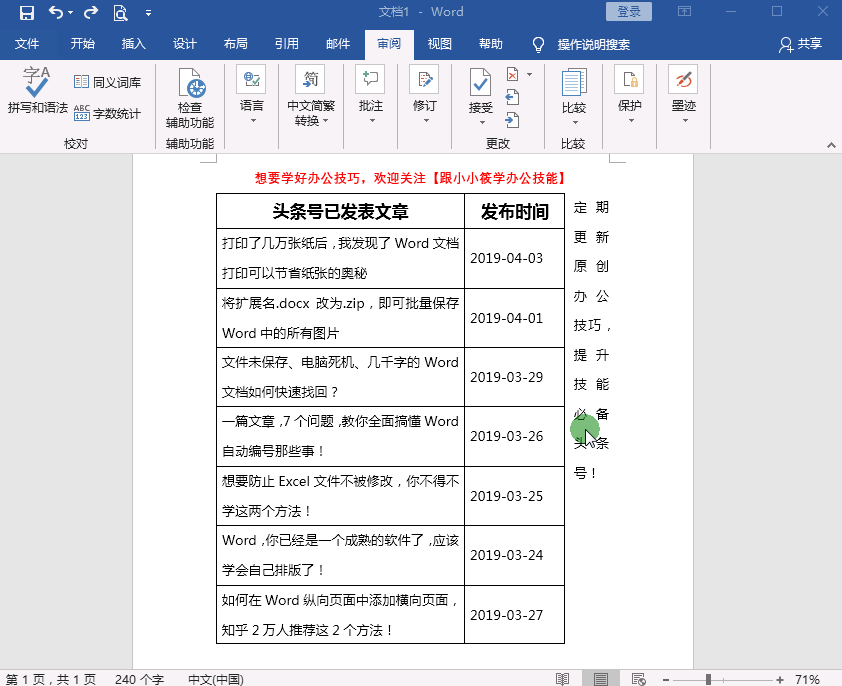
四、表格跨页后,怎样重复表头?
1. 如下图所示。当表格跨页后,为了让别人知道每一列是什么意思,我们经常需要将每一页表格的第一行重复表头。
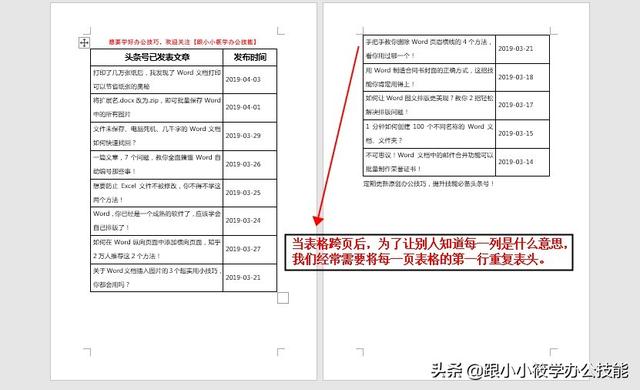
2. 怎样让跨页的表格重复表头呢?选中表格第一行 -- 点击菜单栏的【布局】选项卡 -- 在【数据】工具组中点击【重复标题行】即可。
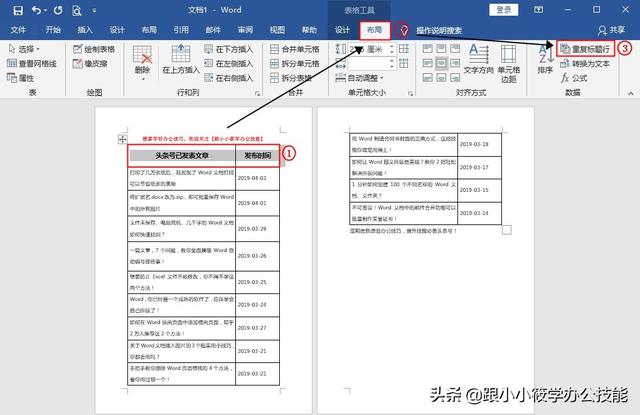
3. 动图演示如下。
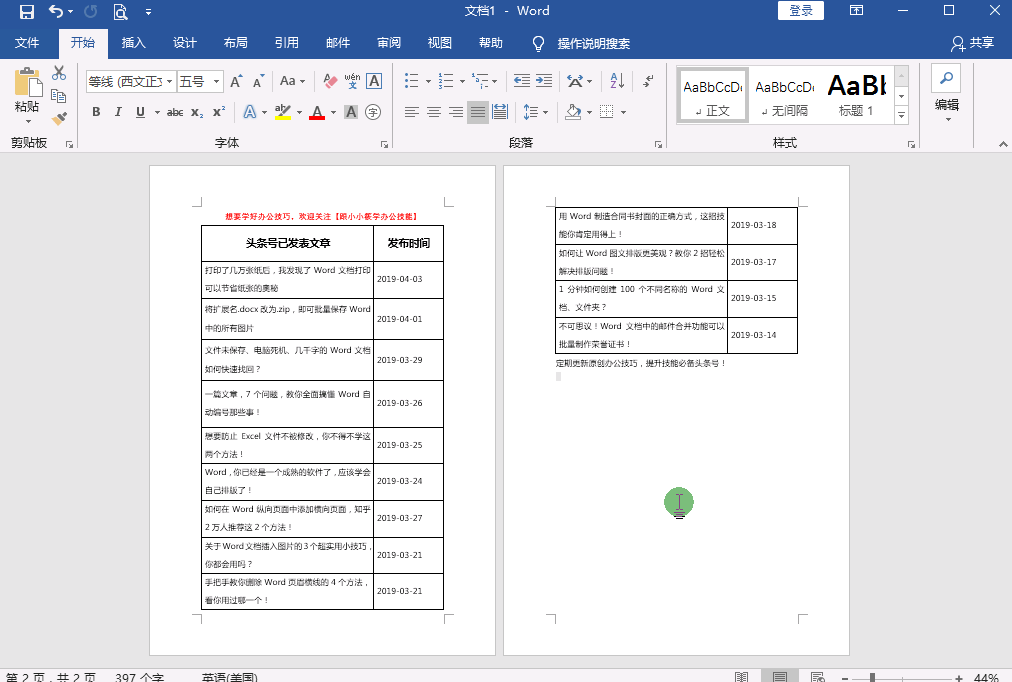
五、如何制作单斜线表头?
1. 选中第一个单元格 -- 点击菜单栏的【设计】选项卡 -- 点击【边框】-- 在下拉菜单中选择【斜下框线】即可。

2. 动图演示如下。
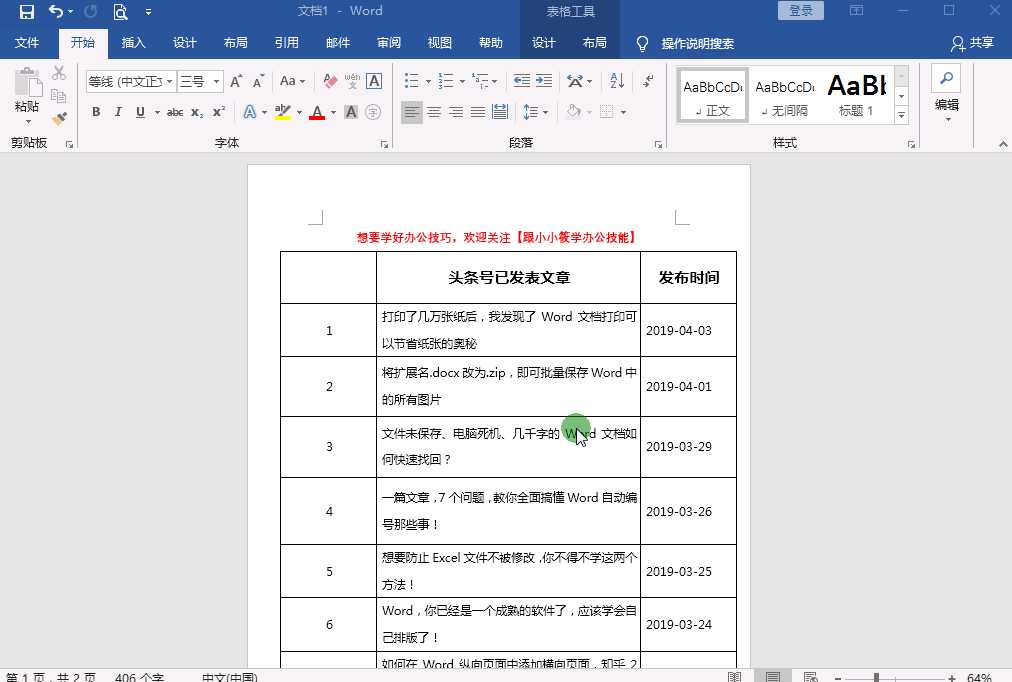
六、文本怎样快速转成表格?
1. 下图是我们转换后的效果图。
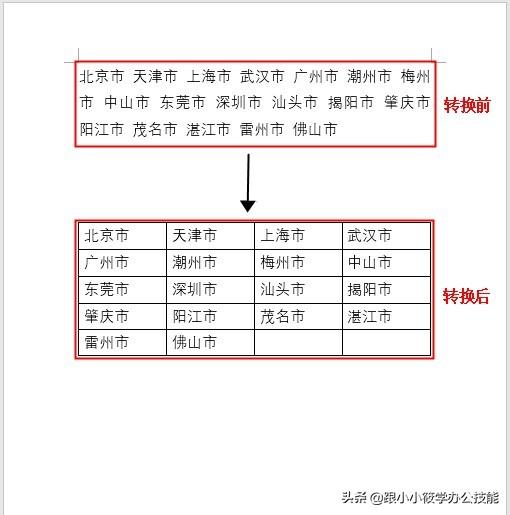
2. 怎样快速转换?选中文本 -- 点击菜单栏的【插入】选项卡 -- 点击【表格】-- 点击【文本转换成表格】。

3. 弹出【将文本转换成表格】对话框 --【列数】输入【4】--【文字分隔位置】选择【空格】-- 点击【确定】按钮即可。
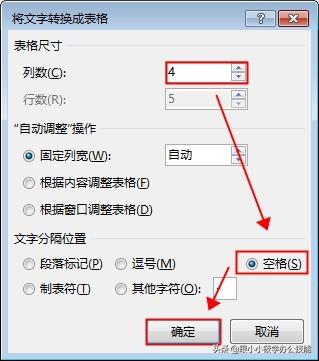
4. 动图演示如下。
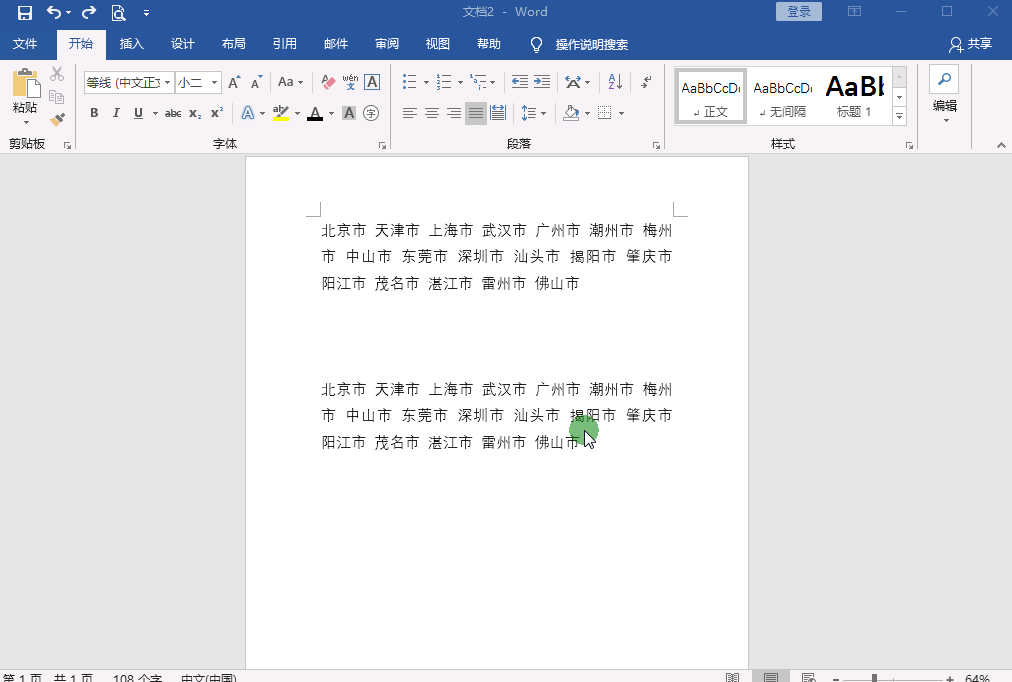
七、表格怎样快速转成文本?
1. 下图是我们转换后的效果图。
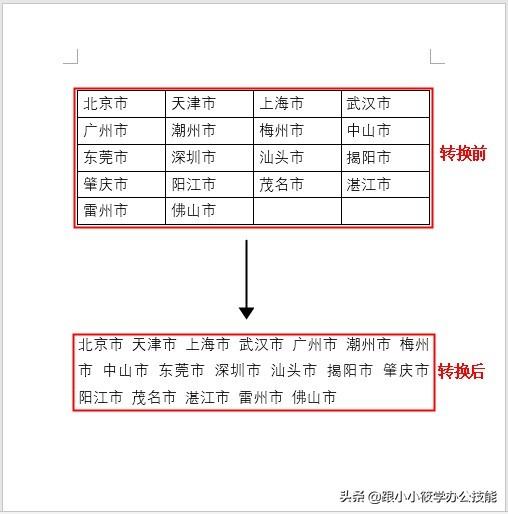
2. 如何快速转换?选中整个表格 -- 点击菜单栏的【布局】选项卡 -- 点击【合并单元格】。
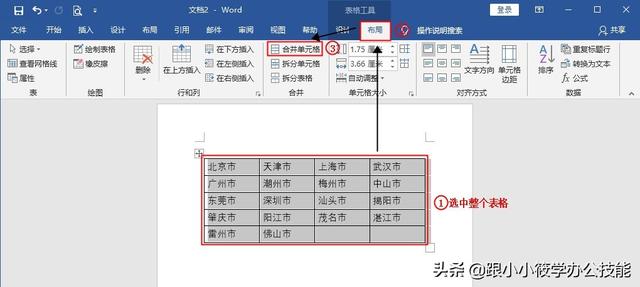
3. 按快捷键【Ctrl+H】打开【查找和替换】对话框 -- 在查找内容中输入【^p】-- 在【替换为】中输入一个【空格】-- 点击【全部替换】按钮。
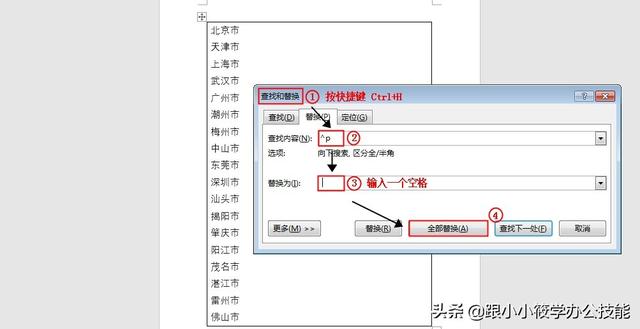
4. 弹出【替换完成】对话框 -- 点击【是】按钮。
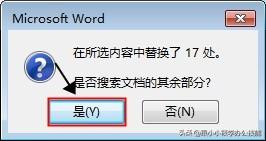
5、选中整个表格 -- 点击菜单栏的【设计】选项卡 -- 点击【边框】-- 在下拉菜单中选择【无框线】把表格框线去掉即可。
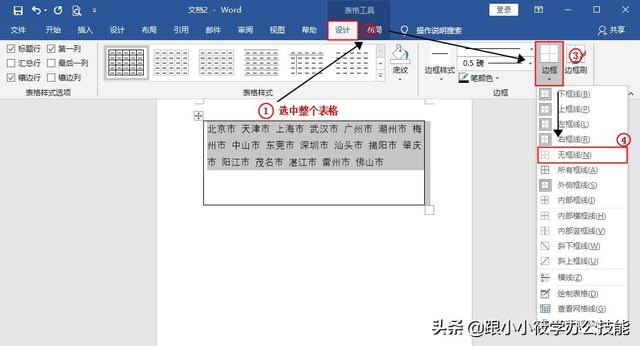
6、动图演示如下。
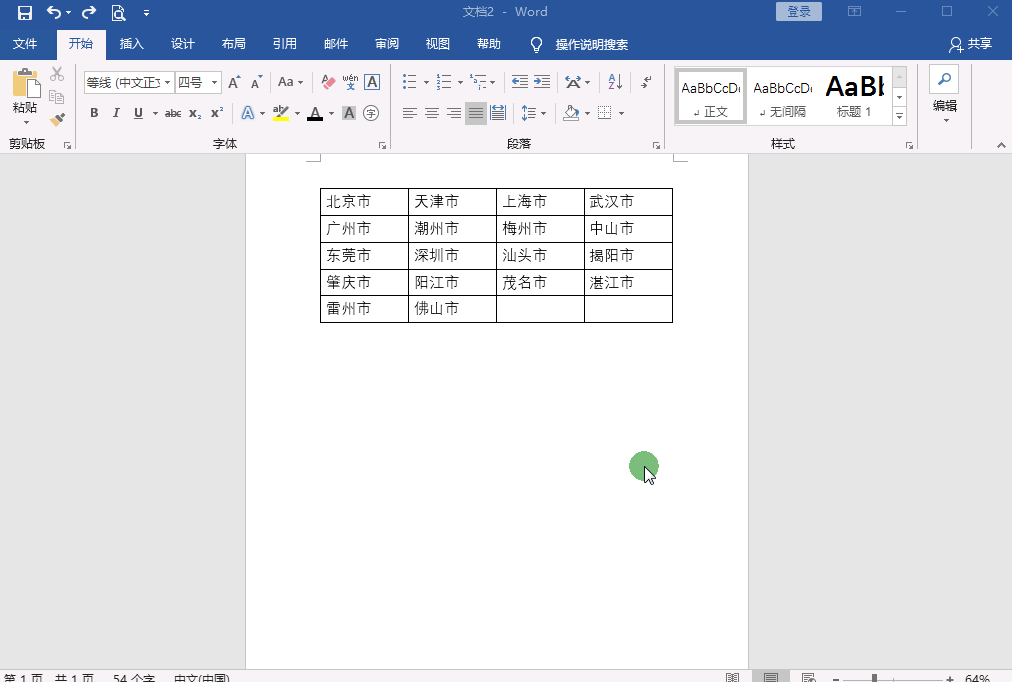
用好以上7个制作Word表格的技巧,你一样可以高效率完成工作!
觉得文章不错记得点赞、转发分享给您的朋友哦~
创作不易!点击左下角给小编来个赞赏吧~您的赞赏、关注、转发、评论、点赞、收藏都是对小编的鼓励与支持,谢谢您!




















 112
112

 被折叠的 条评论
为什么被折叠?
被折叠的 条评论
为什么被折叠?








